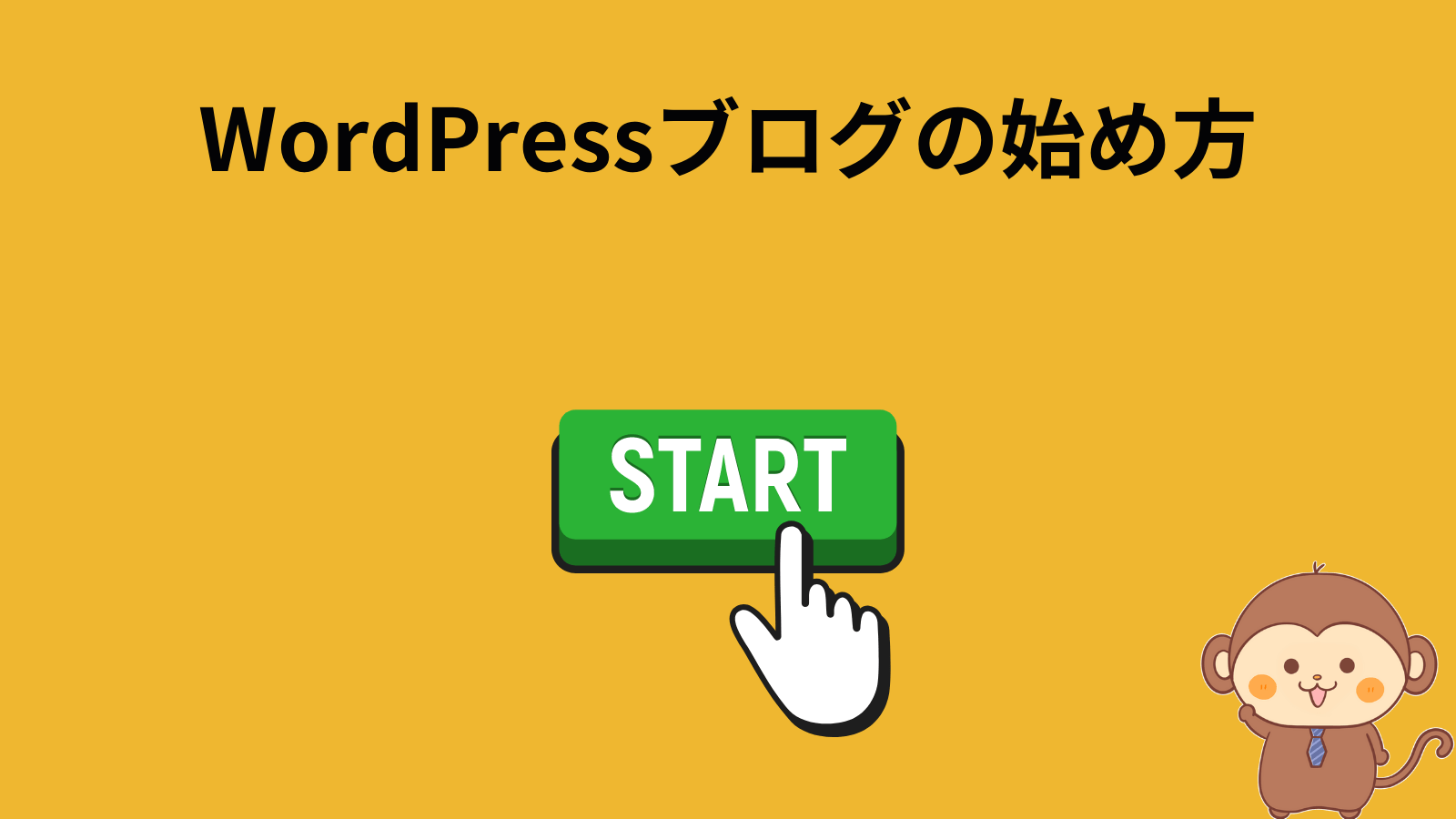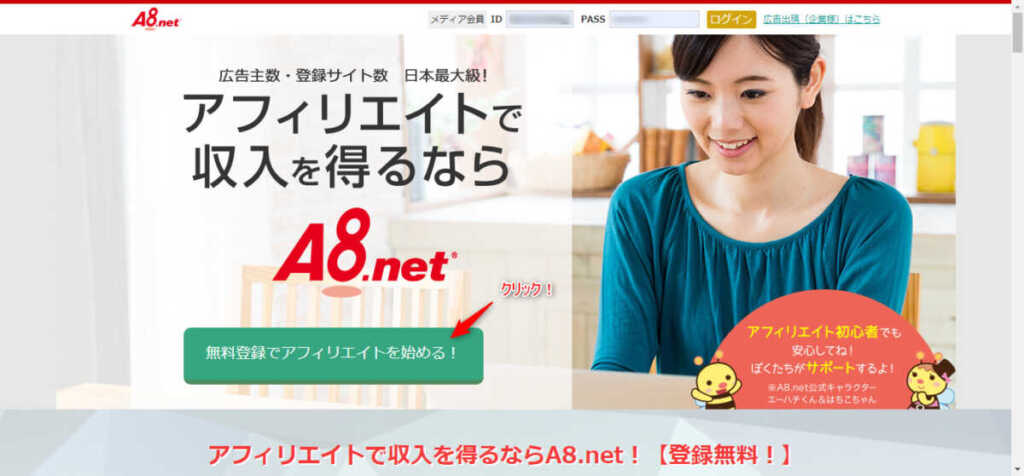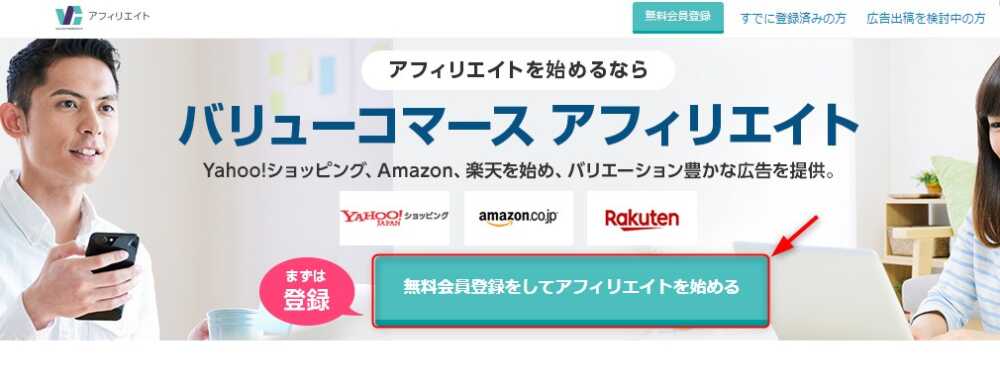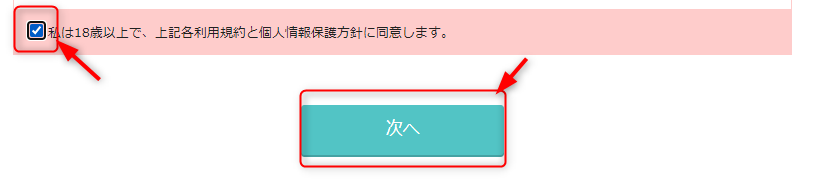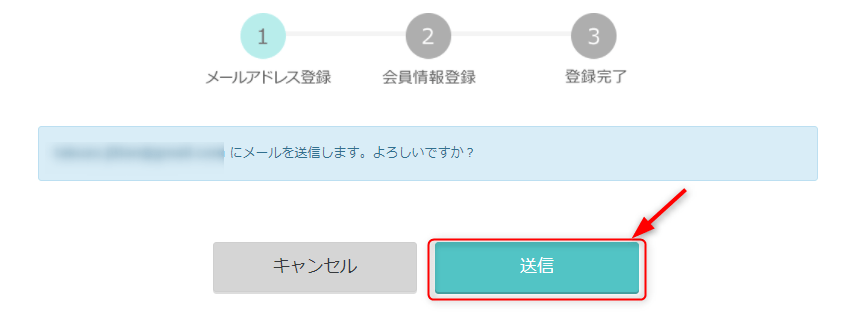.jpg) ばなーな
ばなーなブログを初めたいけど
・費用はどれくらい?
・始めるのは大変?
このような悩みにお答えいたします。
この記事を読んでわかること。
WordPressブログ開設に必要なもの
WordPressブログ開設方法
WordPressブログの初期設定
この記事を書いた人
ブログのやってみたいけど、
「パソコンに詳しくないし、ブログ始めるの難しそう」と始められない方も多いと思います。
確かに実際に始めようと思うと何から手を付けていいか分かりませんよね。
僕もそうでした。
そのような方に「簡単にブログを始める方法」を紹介します。
この記事に書いてある手順通りにやっていただければブログを始めることができます。



ブログって自分のサイトを成長させる感覚が楽しいです。
WordPressブログを始めるために必要なもの
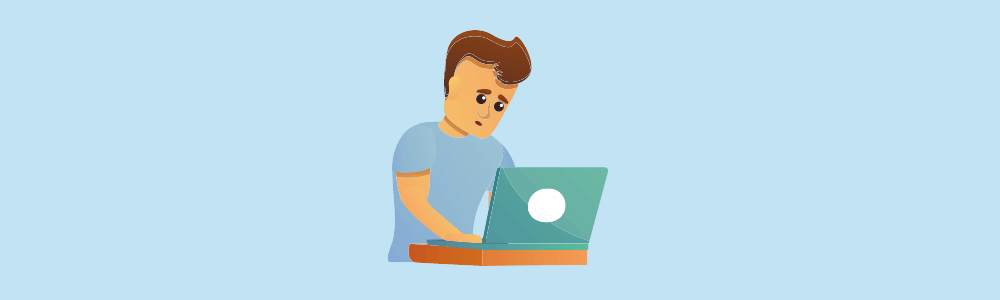
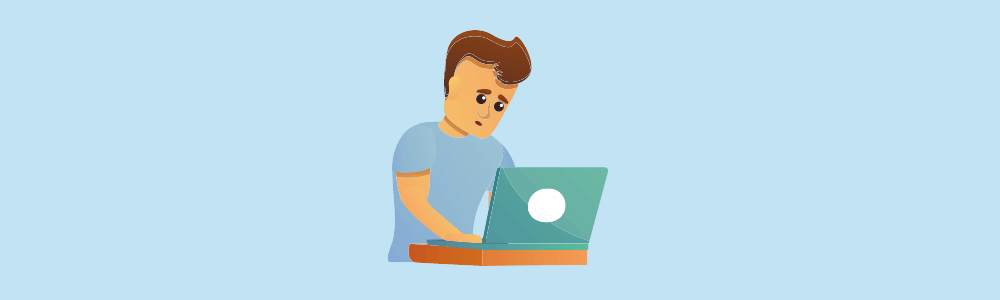
WordPressブログを始めるのに必要なものは、
- サーバー
- ドメイン(サイトのURL)
- WordPress(ブログを書くための無料ソフト)
主にこの3つです。
「レンタルサーバー?ドメイン?」と思っている方も大丈夫です。
ここで紹介する方法通りに全て進めていけば全て準備できます。



ここでは言葉だけ知っておけば大丈夫です
筆者がブログ開設する際に掛かった実際の費用
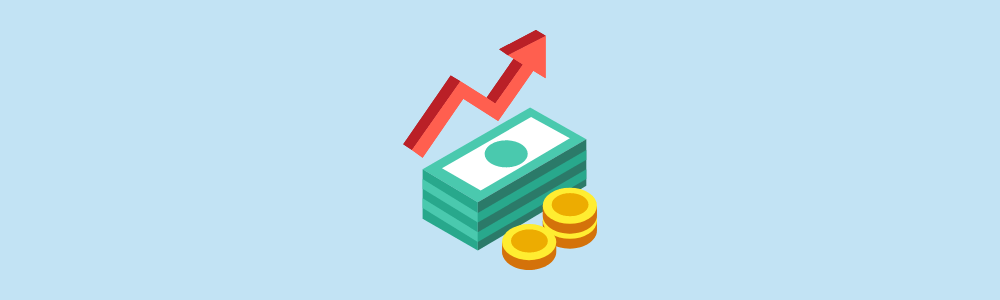
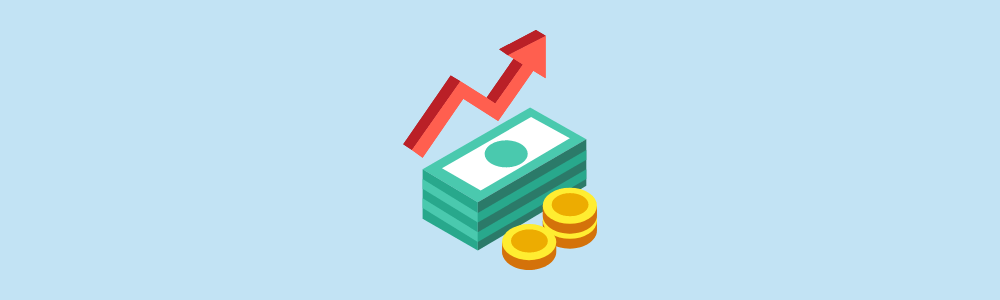
僕がブログ開設時に掛かった費用は以下のとおりです。
| ブログ開設に掛かった費用 | |
| 初期費用 | 3000円 |
| サーバー代(エックスサーバのスタンダード(旧X10)) | 13500円/年 |
| ドメイン | 0円 (サーバー代に含む) |
| WordPress | 0円 |
| WordPressテーマ | 0円 |
WordPressとはブログ書くためのソフトで無料で使えます。
サーバーレンタル時に準備してくれるので自分でインストールは不要です。
WordPressにはWordPressテーマ(サイト全体のテンプレート)があります。テーマには無料と有料があり、最初は無料で十分です。
初期費用を除けば月1,000円ほどです。
他の趣味とかに比べれば安いです。
セルフバックという方法を使えば最初の1年、2年分のサーバー代を確実に稼ぐことが可能です。セルフバックについては「【ブログ初期費用を実質0円】セルフバックアフィリエイトの利用方法」をご覧になってください。
WordPressブログ開設までの手順


ブログ開設手順は大きく2つのステップです。
- レンタルサーバーを選ぶ
- ブログを開設
ステップ1:レンタルサーバーを選ぶ
主なレンタルサーバーの比較表です。
| エックスサーバー | コノハウィング | mixhost | ロリポップ | さくら | |
| プラン名 | スタンダード | ベーシック | スタンダード | スタンダード | スタンダード |
| 初期費用 | 3300円 | 0円 | 0円 | 1650円 | 0円 |
| 月額料金 (12ヶ月契約) | 1100円 | 891円 | 1078円 | 440円 | 524円 |
| ディスク容量 | 300GB | 300GB | 250GB | 250GB | 100GB |
| 転送量 | 900GB/日 | 27TB/月 | 18TB/月 | 24TB/月 | 700GB/日 |
| 無料ドメイン | 1個 | 2個 | 1個 | 1個 | 0個 |
| WordPress 簡単セットアップ | ○ | ○ | ○ | ☓ | ☓ |
| 無料独自SSL | ○(自動) | ○(自動) | ○(自動) | ○(手動) | ○(手動) |
| サポート | 電話サポート: 10:00〜18:00(土日祝除く) 問い合わせフォーム: 24時間365日受付 | 電話サポート: 10:00〜18:00(土日祝除く) 問い合わせフォーム: 24時間365日受付 チャットでの問い合わせ: 10:00〜18:00(土日祝除く) | 問い合わせフォーム: 10:00〜18:00(土日祝除く) | 電話サポート: 10:00〜18:00(土日祝除く) 問い合わせフォーム: 24時間365日受付 チャットでの問い合わせ: 10:00〜18:00(祝日除く) | 電話サポート: 休止中 問い合わせフォーム: 24時間365日受付 チャットでの問い合わせ: 24時間365日受付 |
| 出会い系サイト | ☓ | ☓ | ☓ | ○ | △ |
| アダルトサイト | ☓ | ☓ | ☓ | ○ | △ |
ConoHaWING
エックスサーバー
mixhost
| ConoHaWING | エックスサーバー | mixhost | |
| 性能 | ★★★ | ★★★ | ☆★★ |
| 始めやすさ | ★★★ | ★★★ | ★★★ |
| サポート | ☆★★ | ☆★★ | ☆★★ |
| 価格 | ☆★★ | ☆☆★ | ☆☆★ |
| アダルト・出会い系 | ☆☆☆ | ☆☆☆ | ★★★ |
この3つを選んだ理由は「WordPressブログを簡単に始められるから」です。
始めるという壁を乗り越えることが一番大変です。そのためブログ初心者にとって「始めやすさ」は一最重要項目だと考えています。
この3社はWordPress簡単セットアップのサービスがあり、ブログ初心者にとってオススメのレンタルサーバーです
コノハウィングを1位にした理由は、価格とサービスのバランスです。
無料ドメインが2個もらえるのも嬉しいです。
最初は雑記ブログで自由に書いていき、慣れてくると特化ブログで収益性を高める方がいます。
もう1サイト立ち上げる際、無料ドメインが2個あれば2サイト目も追加費用がなく始められます。
ドメインが1つの場合、追加ドメインを購入するので追加費用が発生します。
料金は最安値ではないですが、「性能」「始めやすさ」「サービス」「価格」のバランスが取れているので、初心者に一番オススメできるレンタルサーバーです。
詳しいレンタルサーバーの比較は「【ブログ初心者向け】レンタルサーバーどこがいいか比較してみた」をご覧になってください。
ステップ2:ブログの開設
ConoHa WINGの申込みページにアクセス
ConoHa WINGの申込みページ にアクセスします。
以下の画面が表示されるので、「メールアドレス入力」、「パスワード設定」をします。
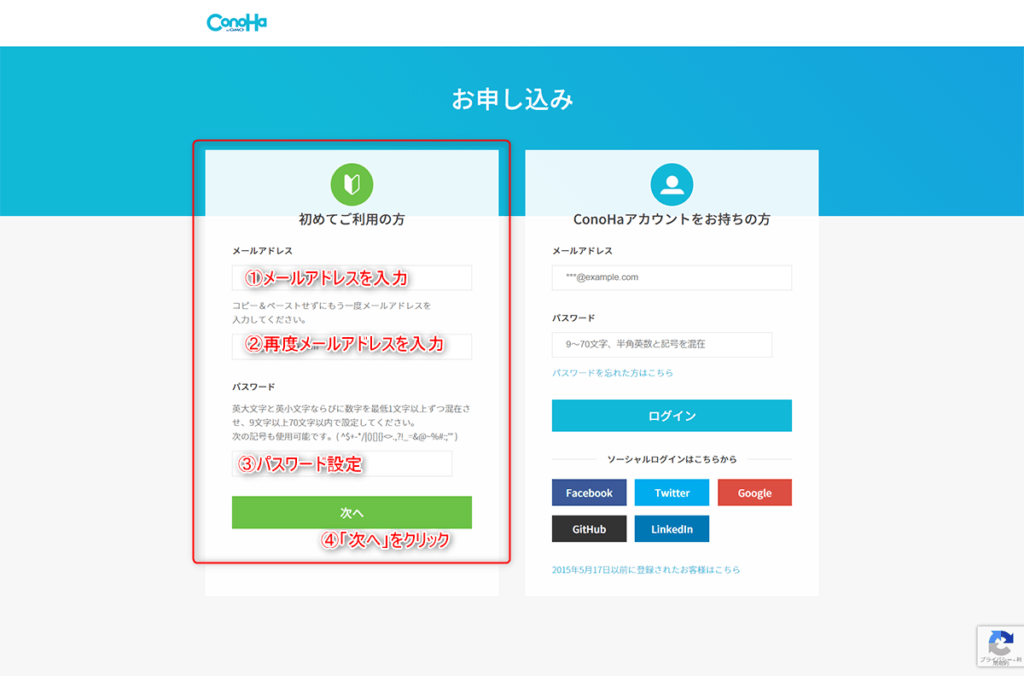
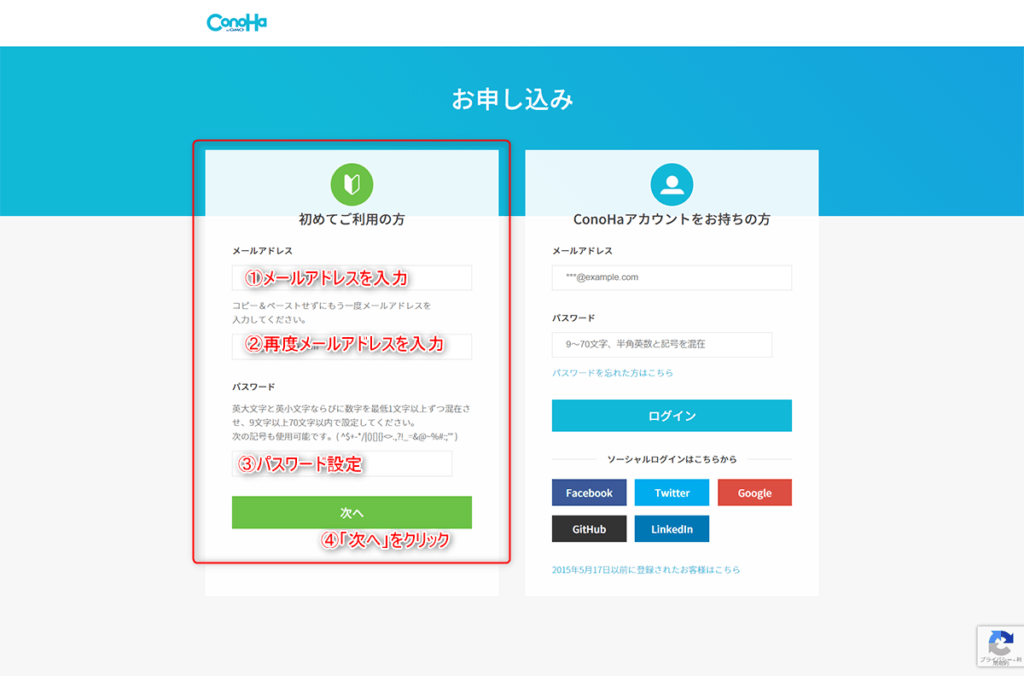
次にプランを選択します。
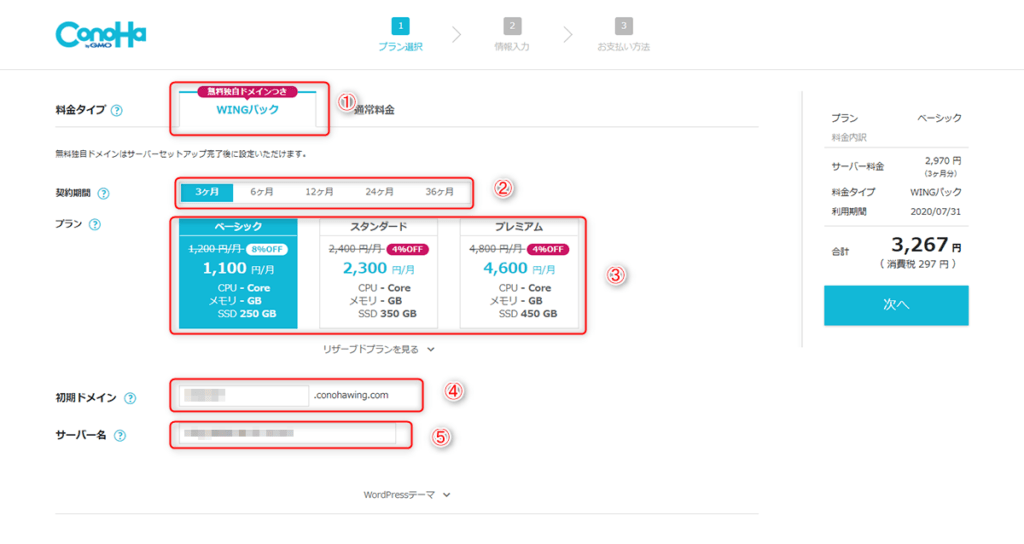
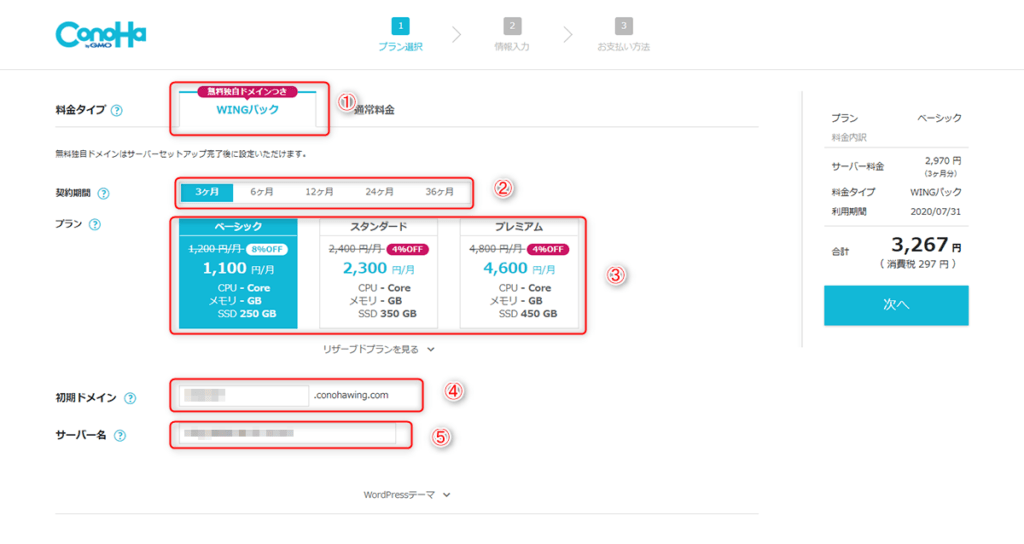
①料金タイプ:「WINGパック」を選択
②契約期間:期間が長いほどお買い得ですが、12ヶ月が妥当だと思います。
③プラン:「ベーシック」を選択
④初期ドメイン:使わないので適当でOK
⑤サーバー名:このままでOK
WordPressかんたんセットアップ
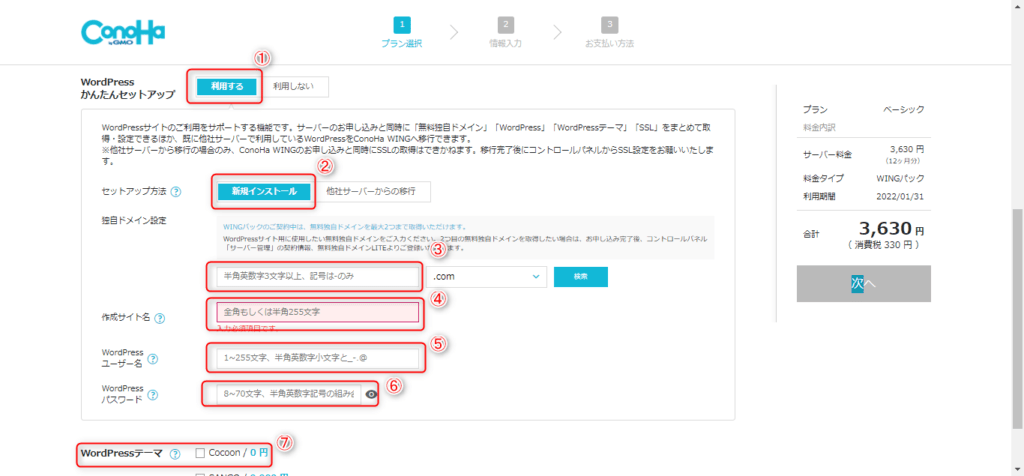
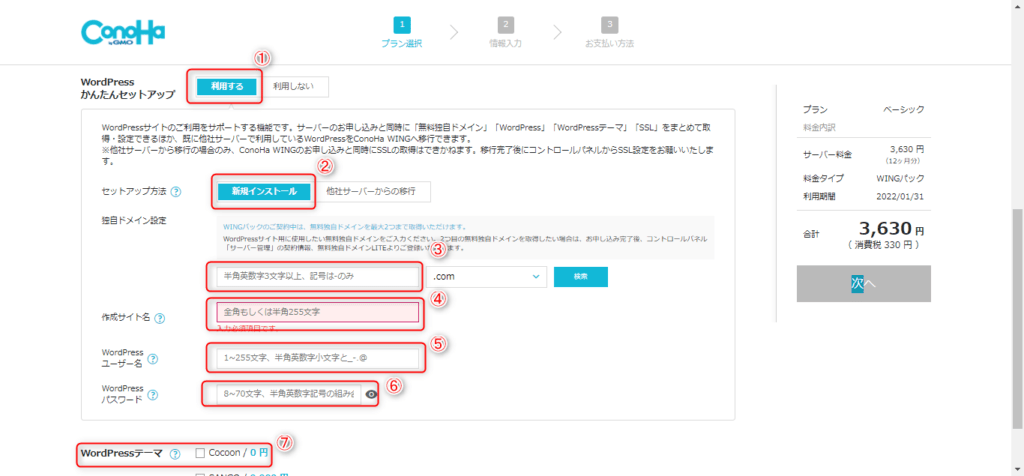
- ①WordPressかんたんセットアップ「利用する」を選択
- 「利用する」を選択。かんたんセットアップを利用すると、細かい設定をやってくれるので簡単にブログを開設できます。
- ②セットアップ方法
- 新しく始める方は「新規インストール」。他社から移行する場合は、「他社サーバーからの移行」を選択します。
- ③独自ドメイン設定
- サイトのURLです。当サイトは「takuzonoblog.org」です。後から変更できないので慎重に決めましょう。
「.com」の部分は何でもいいです。 - ④作成サイト名
- ログの名前を入力。(後から変更できるので仮で決めましょう)
ブログ名を決めていない方は「ブログ名の決め方【4つのポイントを押さえればOK】」を参考にしてみてください。 - ⑤WordPressユーザー名
- WordPressログイン時のユーザー名 になります。
- ⑥ WordPressパスワード
- WordPressログイン時のパスワード を設定します。
- ⑦WordPressテーマ
- サイト全体のテンプレートです。テーマによってデザインや使いやすさが異なります。
後からインストールすることができますので、最初はCocoonを選ぶのが無難です。
ちなみに僕はSWELLを使っています。
お客様情報を入力
ConoHa WING に申し込むための個人情報を入力します。
入力が完了したら右側の「次へ」をクリックします。
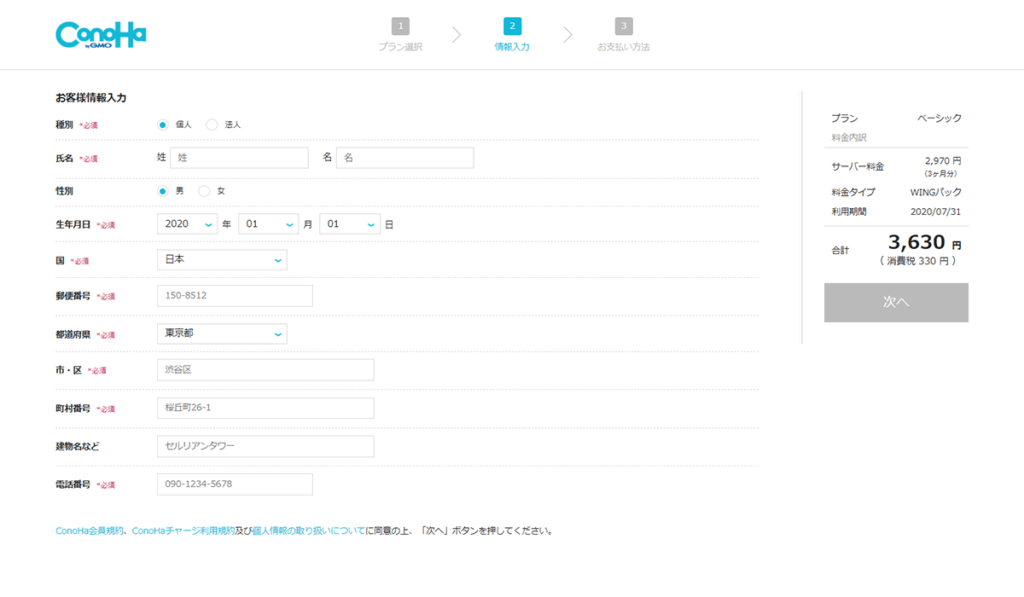
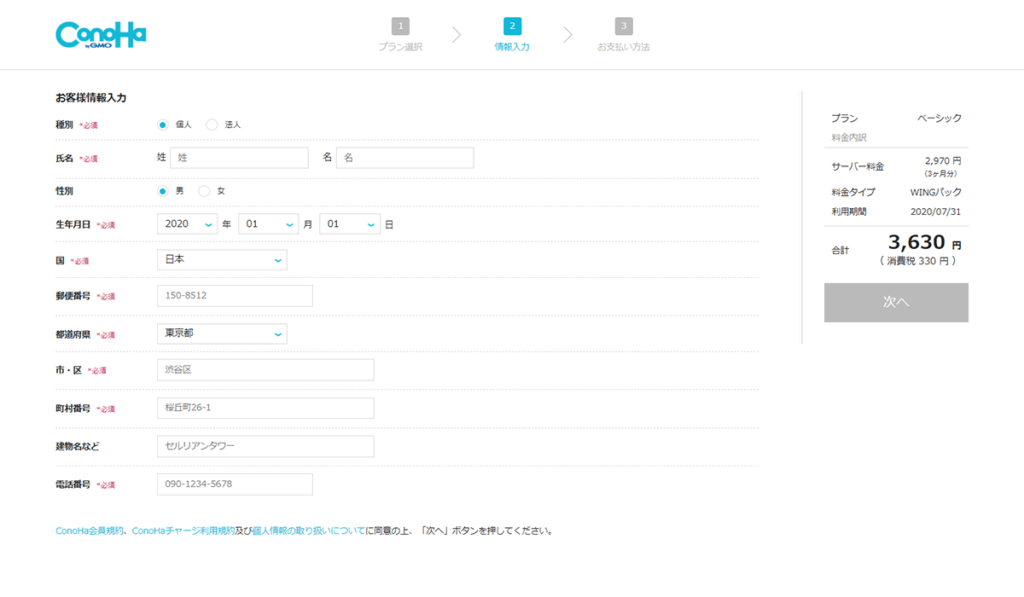
SMS認証
本人確認が必要です。
電話番号を入力して「SMS認証」をクリックします。
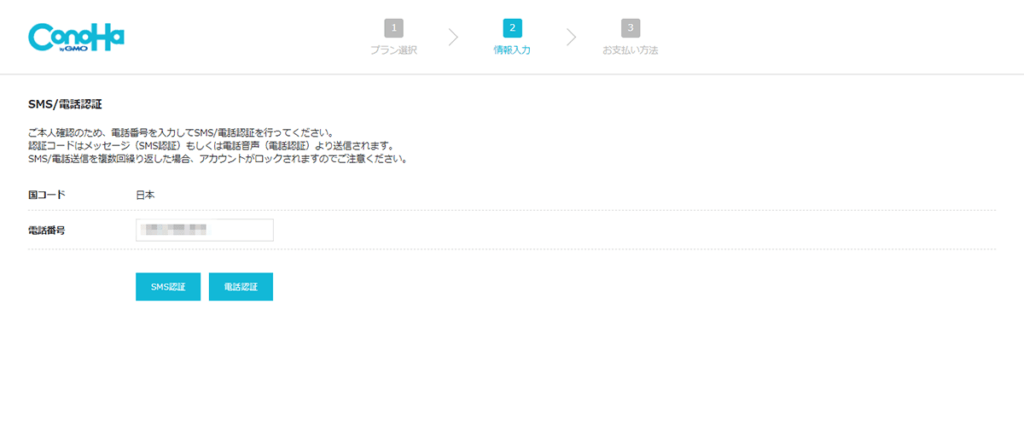
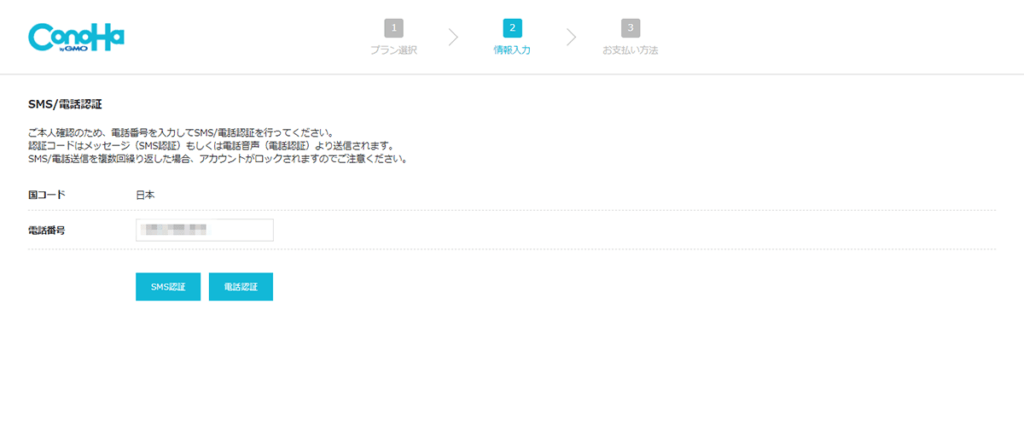
電話に「認証コード」が送られてくるので、入力して「送信」をクリックします。
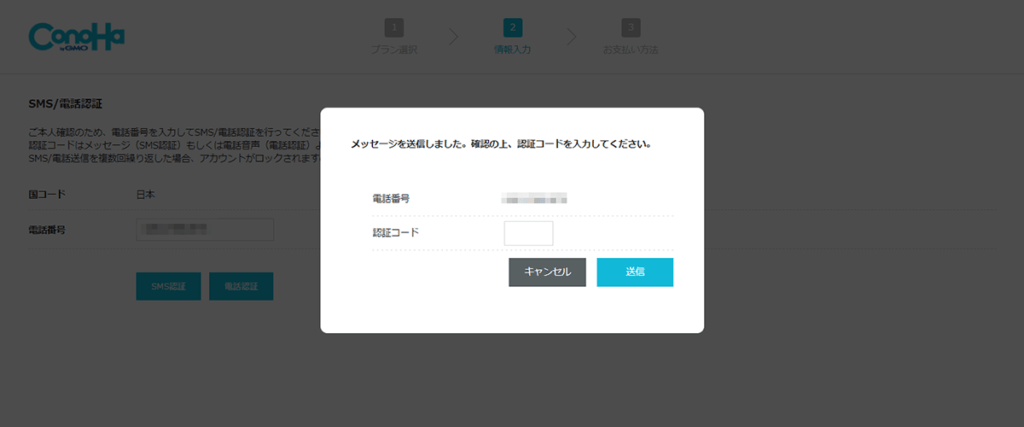
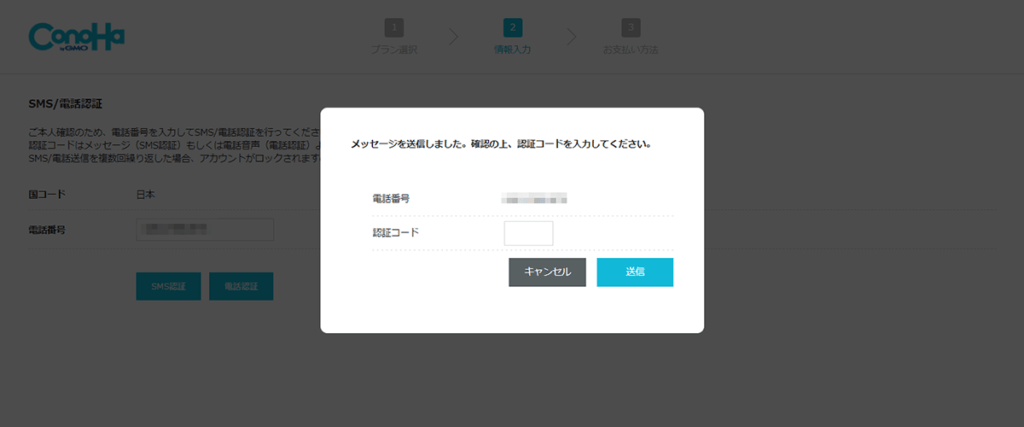
支払い情報を入力
支払い情報を入力して「お申し込み」をクリックします。
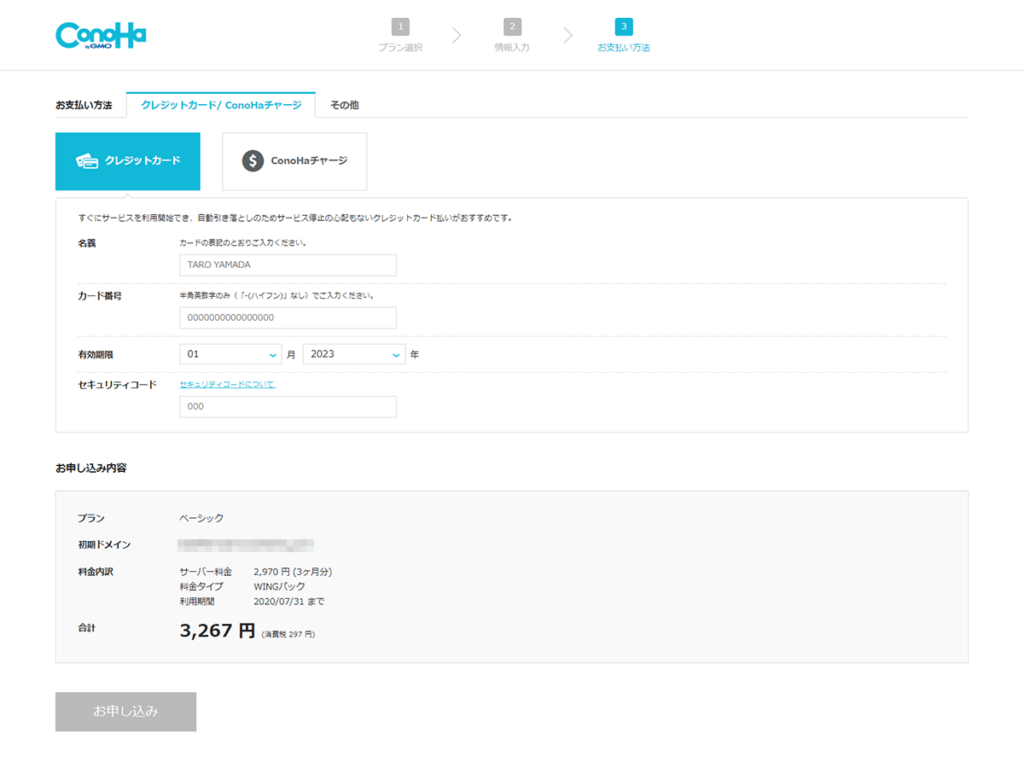
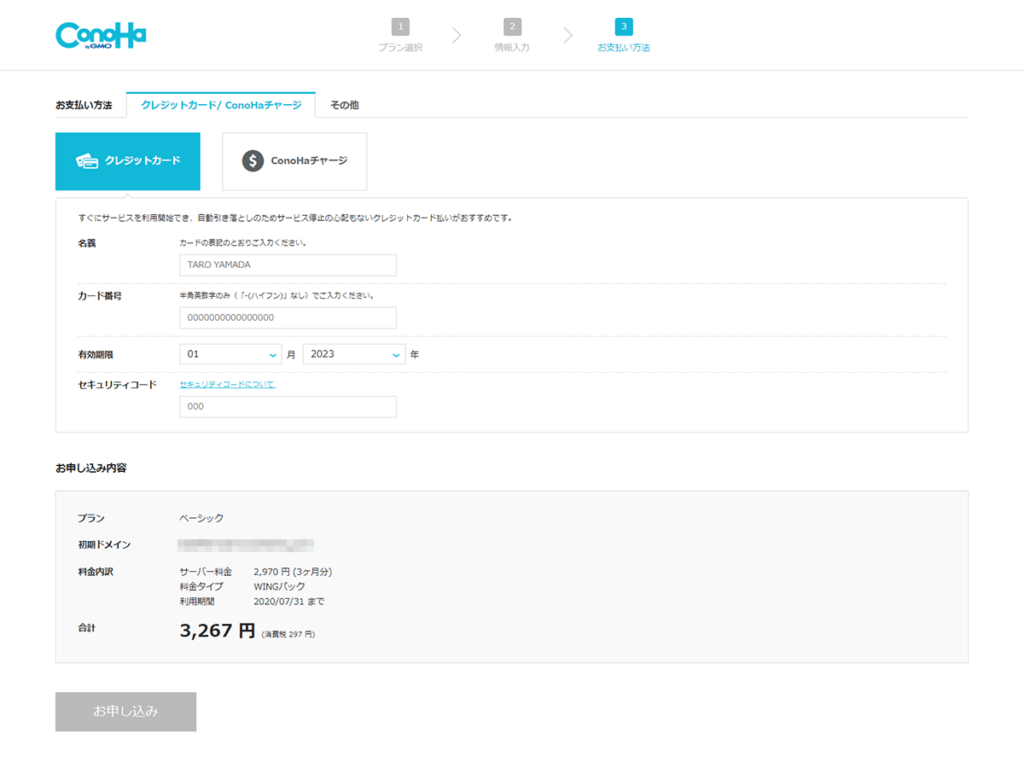
ブログ開設完了
「WordPressをインストールしました!」という画面が表示されたら完了です。設定したURLにアクセスしサイトが表示されるか確認しましょう。
※設定には時間がかかる場合があります。
開設後、ログインできるか確認
WordPressの管理画面にログインできるか確認します。ログインURLは「(ブログURL)/wp-admin/」です。
アクセスすると以下の画面が表示されるので、メールアドレスとパスワードを入力してログインしてください。
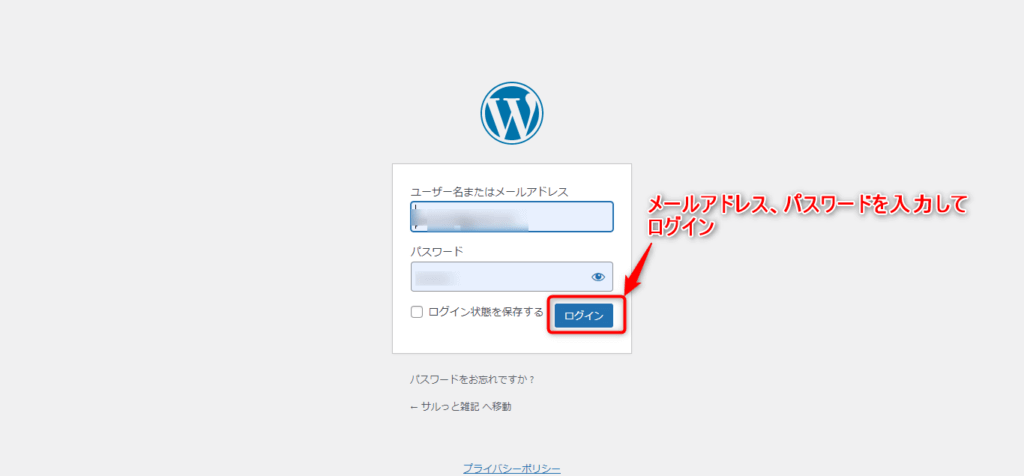
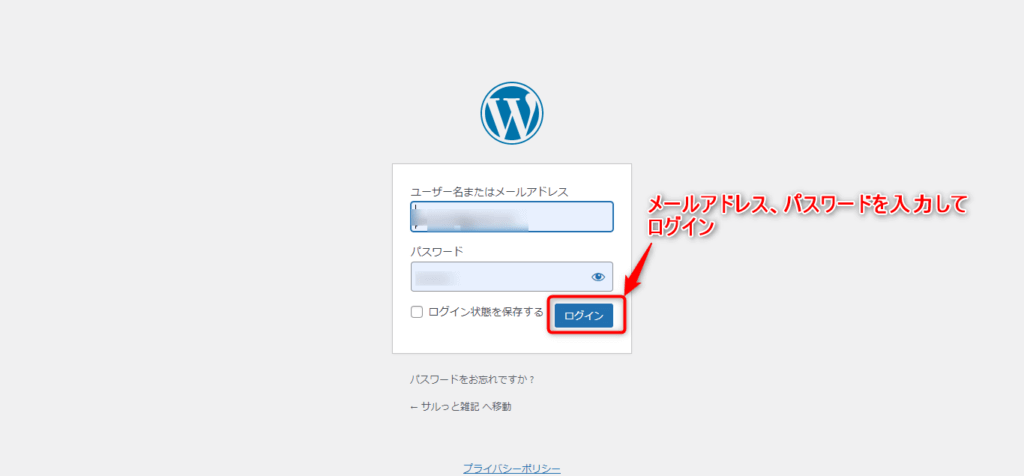
管理画面で記事を投稿したりするのでブックマークしておきましょう。
ブログを開設したらWordPressの初期設定


- パーマリンクの設定
- プラグインのインストール
- Googleアナリティクス、Googleサーチコンソールの設定
- サイトマップの作成
ブログを開設したら次は初期設定です。
パーマリンクの設定
パーマリンクとは記事のURLのことです。
あとから変更できますが、変更するとGoogleからの評価がリセットされてしまうので、最初に設定しておきましょう。


「設定」>「パーマリンク」をクリックし、「投稿名」にチェックを入れます。
「変更を保存」をクリックして設定完了です。
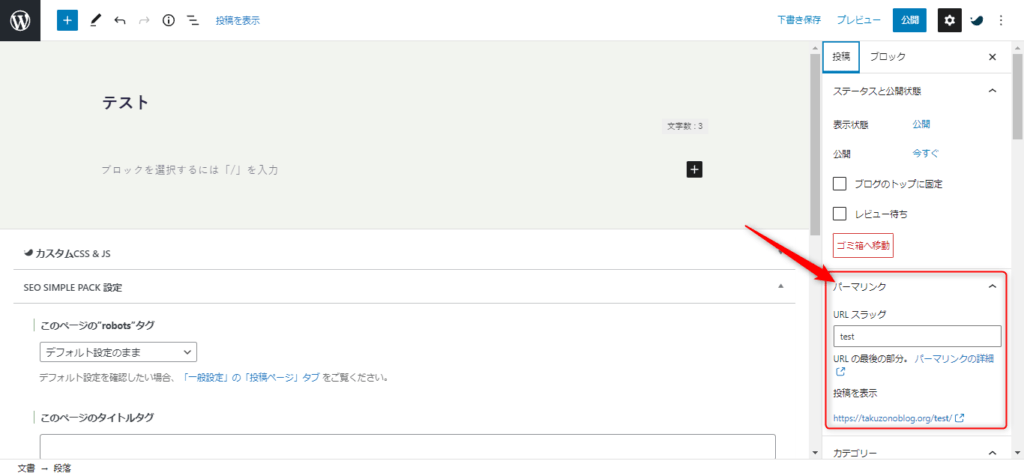
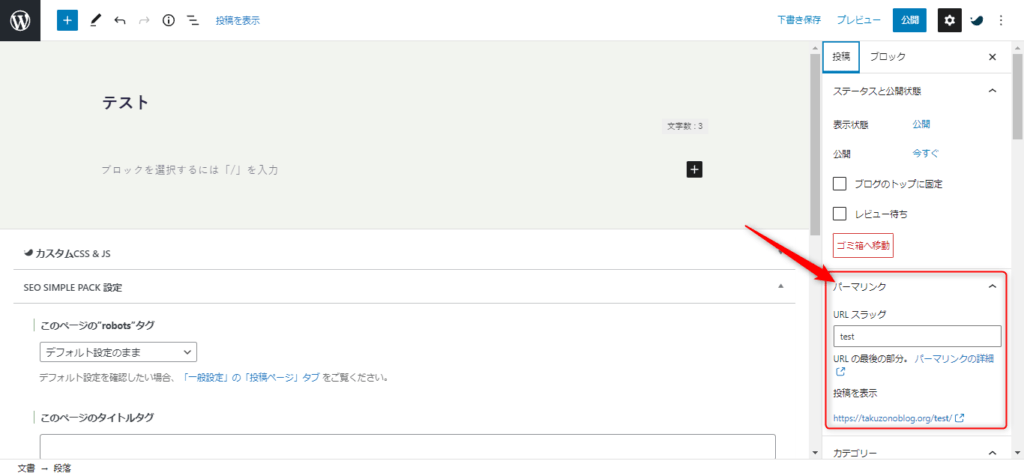
記事作成画面の右側でパーマリンクを設定できるようになります。
プラグインのインストール
WordPressにはプラグインという拡張機能が用意されています。
ブログ運営を便利にしてくれる便利な機能が多いので、インストールしておきましょう。
必要なプラグインは以下の記事を参考にインストールしました。


Googleアナリティクス、Googleサーチコンソールの設定
ブログを始めたら、アクセス解析をしましょう。
そのために必要なツールがGoogleアナリティクスとGoogleサーチコンソールです。
この2つで分かることは、
- 何人の人がブログを読んだか
- Googleでどんなキーワードで検索したか
- どれくらいちゃんと読んでくれているか
などブログ運営で必要な情報が分かります。
無料ツールなので必ず入れておきましょう。
Googleアナリティクスの設定方法は以下の記事で詳しく解説しています。


Googleサーチコンソールは、以下の記事を参考に設定しました。
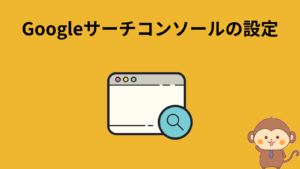
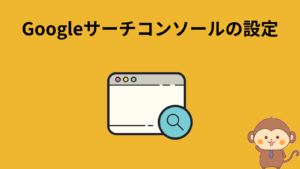
サイトマップの作成
Googleに記事を認識してもらいやすくするための地図のようなものです。
サイトマップを作成しないと、記事を作成してもGoogleに認識してもらえず、誰にも読まれない可能性があります。
なのでサイトマップを作成しておきましょう。
「サイトマップ」作成方法は「XML Sitemaps(旧:Google XML Sitemaps)の設定方法」をご覧になってください。
ブログを開設したらアフィリエイトサービスに申し込みましょう


アフィリエイトとは、「成果報酬型」のインターネット広告です。
自分のブログ記事で企業のサービスや商品を紹介し、その広告から申し込みがあると報酬がもらえます。
登録は無料なので、ブログを開設したのならアフィリエイトに挑戦してみましょう
複数のアフィリエイトサービスがありますが、まずは以下の大手4社に申し込みましょう。
- アフィリエイトサービス最大手
- A8.net
- Amazon、楽天、Yahooと連携できるので物販がしやすい
- もしもアフィリエイト
- 美容系に強い
- afb
- Yahoo関係のアフィリエイトが使える
- バリューコマース
扱っている広告が違うので、複数登録しておいて自分の合った広告を見つけましょう。
A8.netの登録方法
メールアドレスを入力してください。


利用規約を確認し同意にチェックを入れます。
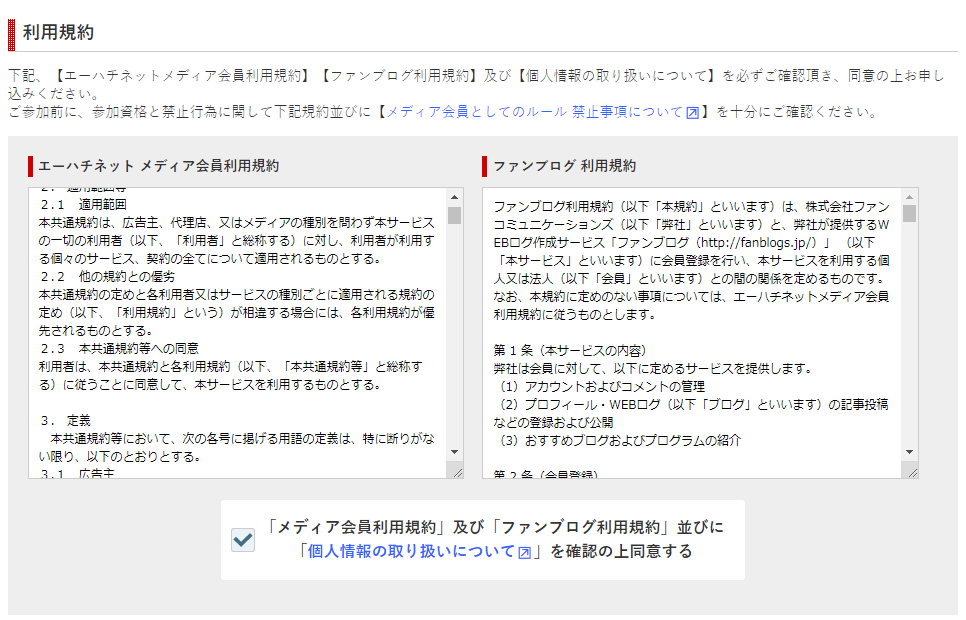
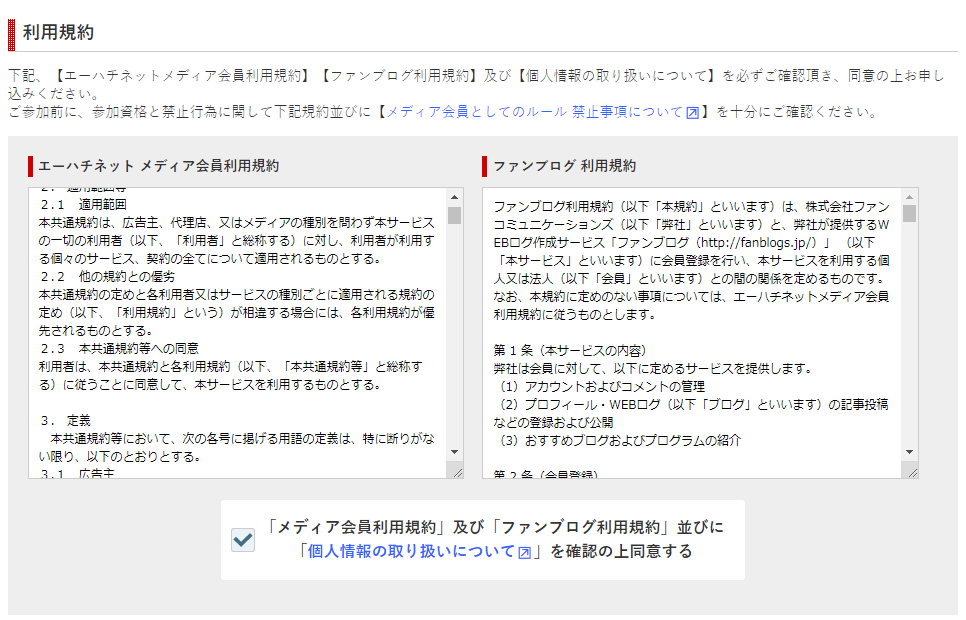
「私はロボットではありません」にチェックをいれ、「仮登録メールを送信する」をクリックします。
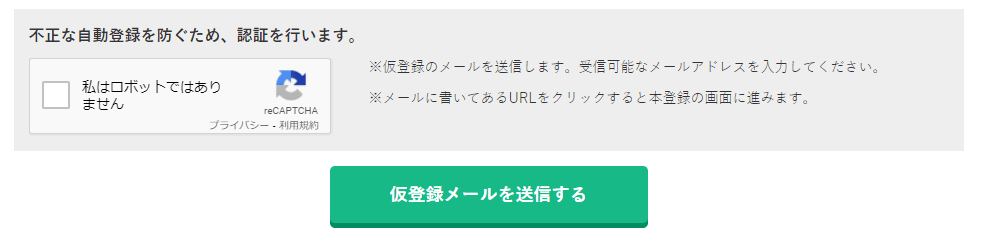
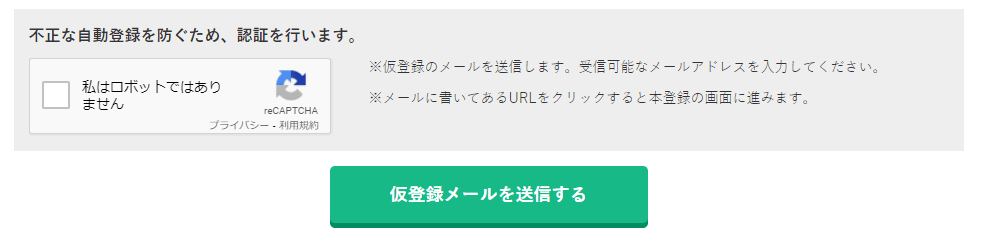
以下の画面が表示されたら、登録したメールアドレスにメールが届いてるのでそちらを見てください。
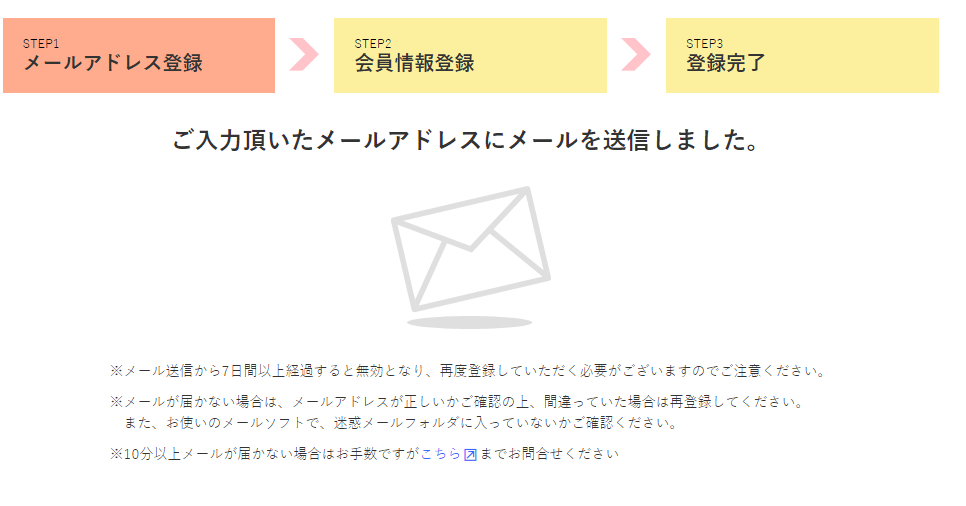
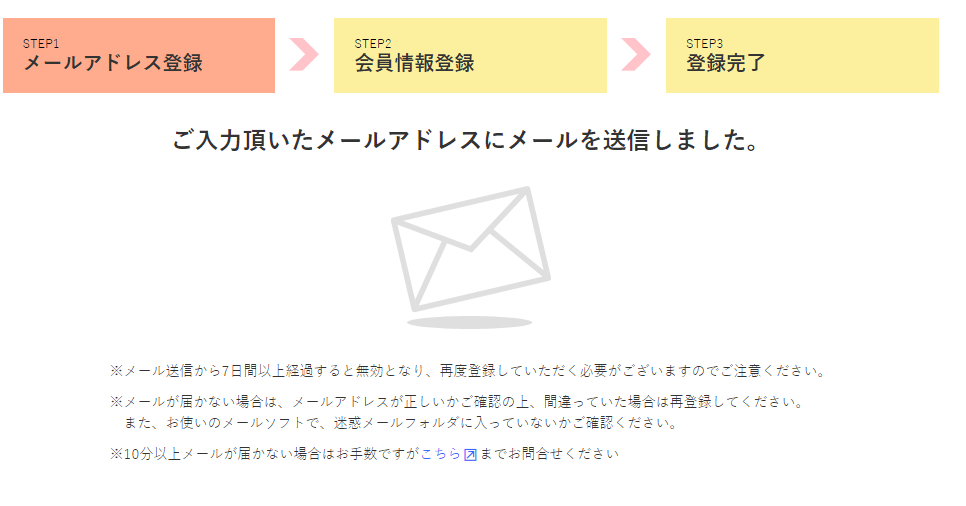
登録したメールアドレスに届いたメールを開き、「登録用URL」をクリックしてください。
以下の画面が表示されるので、登録情報を入力します。
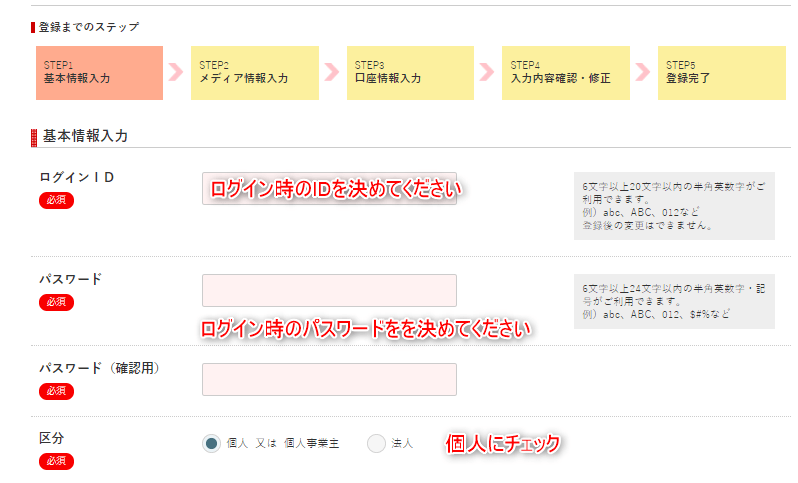
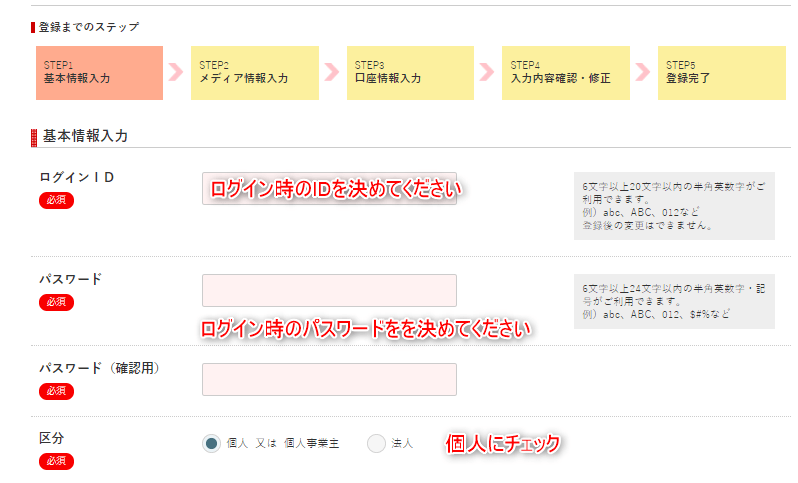
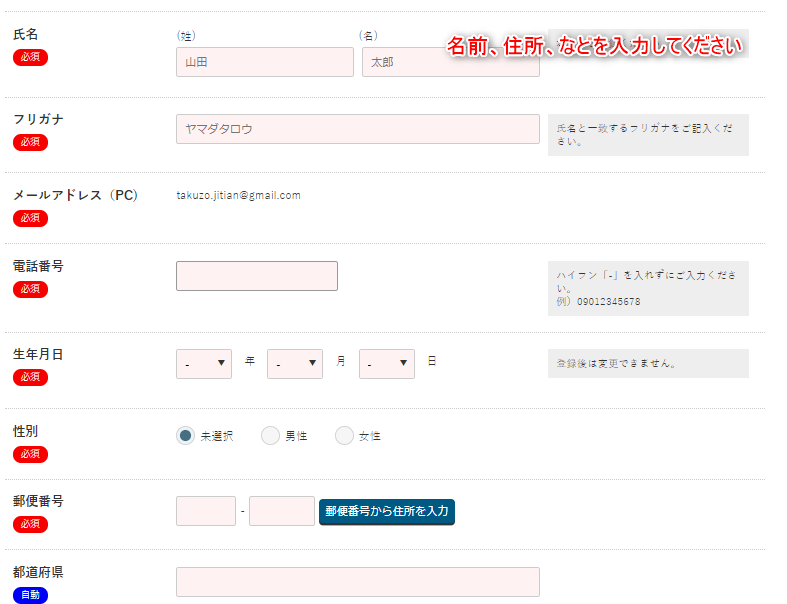
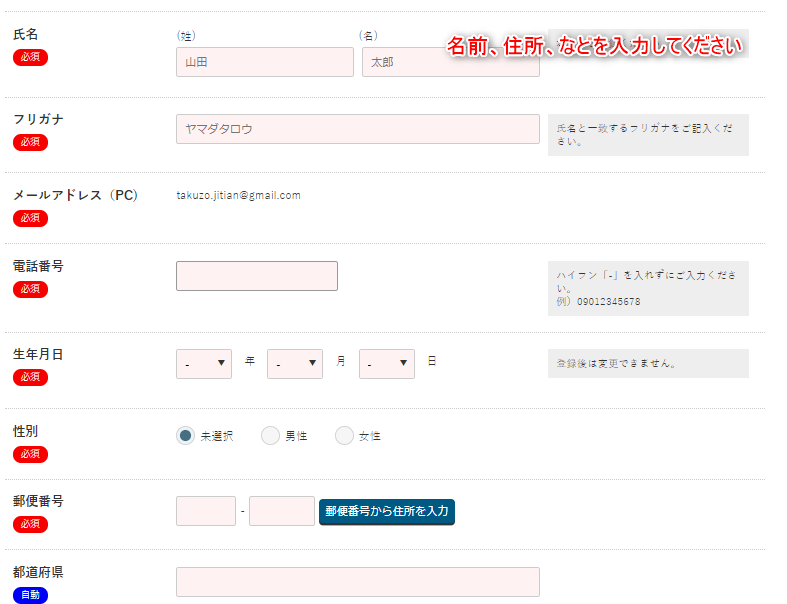
入力したら最後に「サイトをお持ちの方」をクリックします。
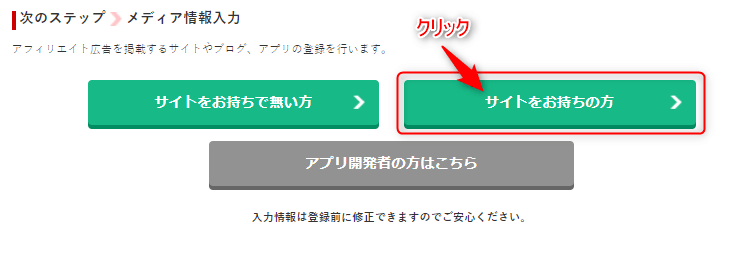
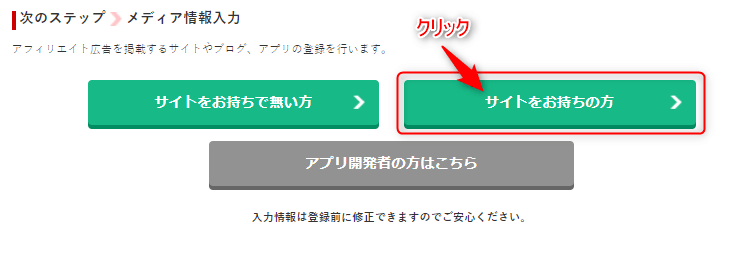
次に開設したブログに関する情報を入力します。


収益が発生したときの振込先を登録します。


登録内容に問題がなければ、「上記の内容で登録する」をクリックして登録完了です。


もしもアフィリエイトの登録方法
もしもアフィリエイトの登録方法は、「【もしもアフィリエイト】かんたんリンクの使い方【注意事項まで説明】」で詳しく解説しています。
もしもアフィリエイトの「かんたんリンク」とは、Amazon、楽天、Yahooの商品広告を貼れる便利なサービスです。
どんな商品も紹介できるので、ブログ初心者に使いやすいサービスです。
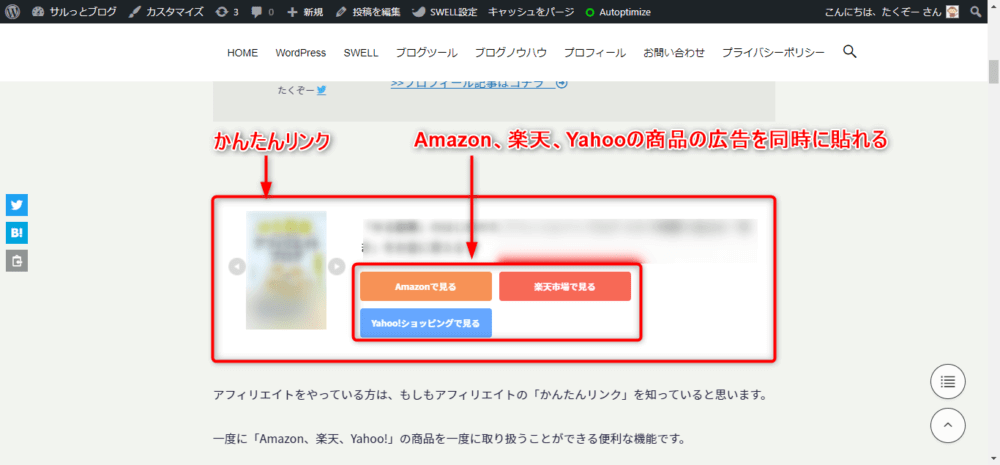
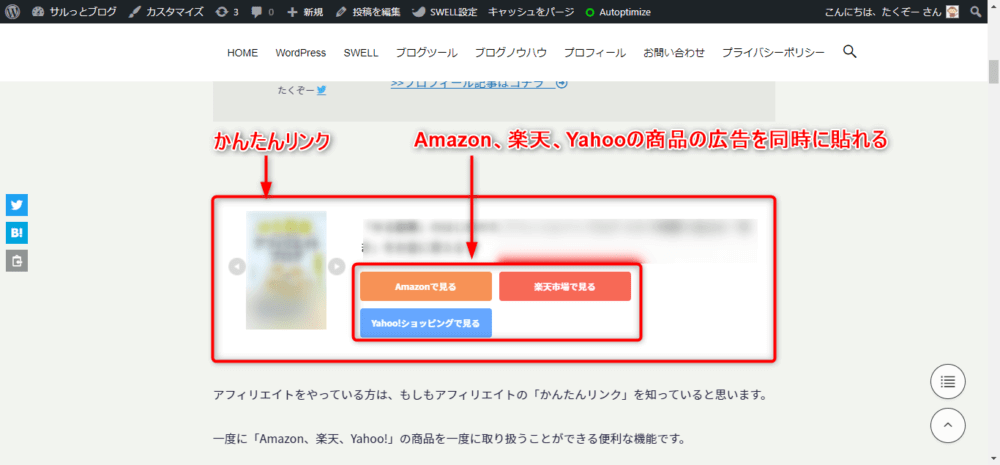
afbの登録方法
以下から公式ページにアクセスしてください。
afbトップページから「無料でパートナー登録する」をクリックします。


利用規約を確認して「同意して会員登録」をクリックします。


メールアドレスを入力して、「仮登録する」をクリックします。
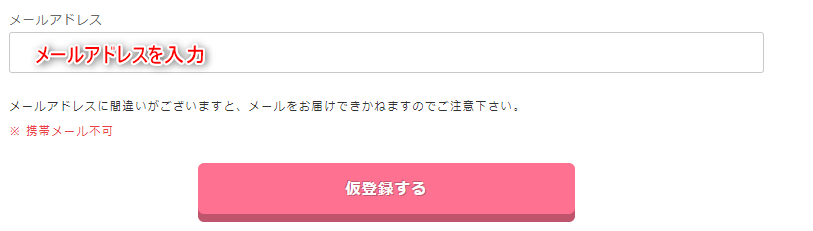
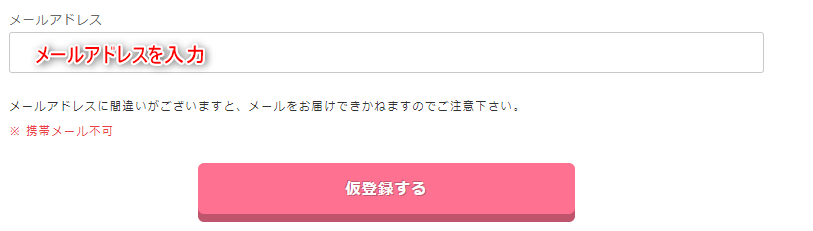
登録したメールアドレスに届いたメールのURLをクリックします。
ログインID、パスワードを決めます。


次にユーザー情報を入力します。


サイト情報を入力します。
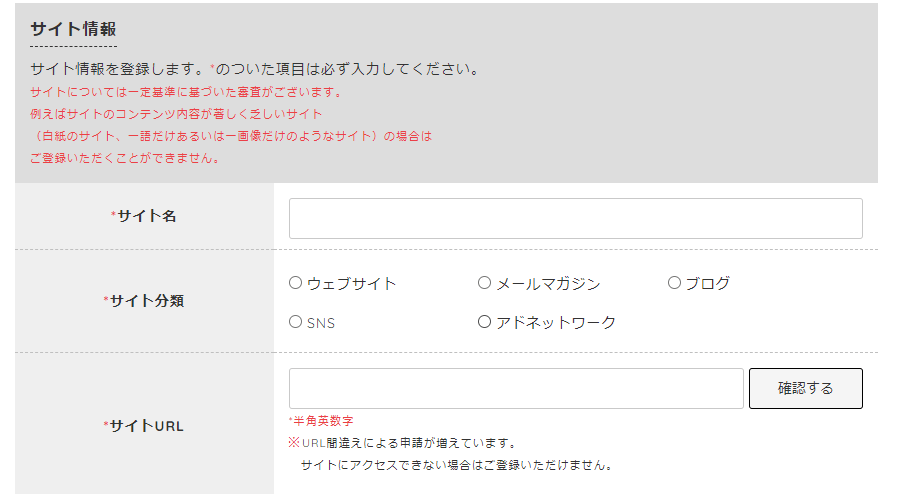
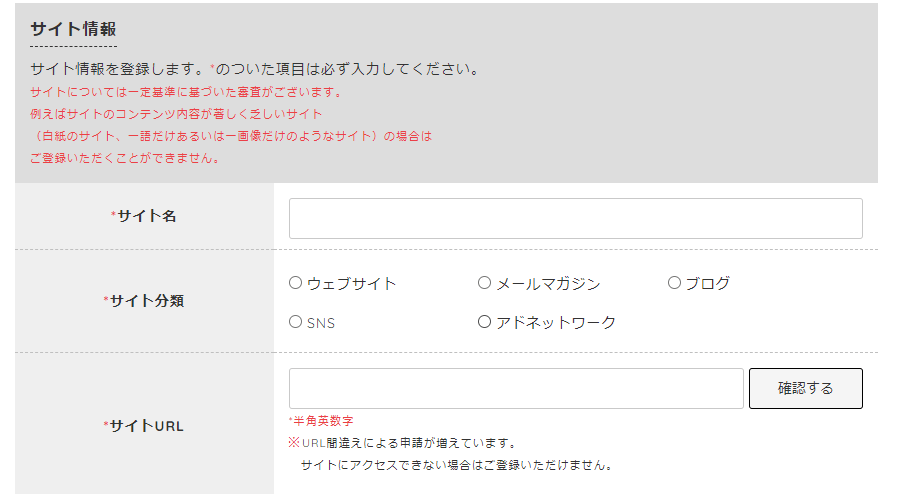
口座情報を入力します。
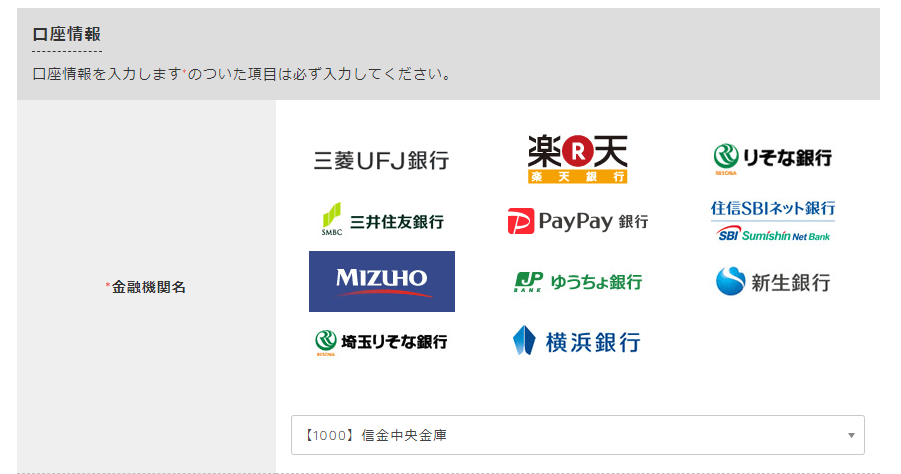
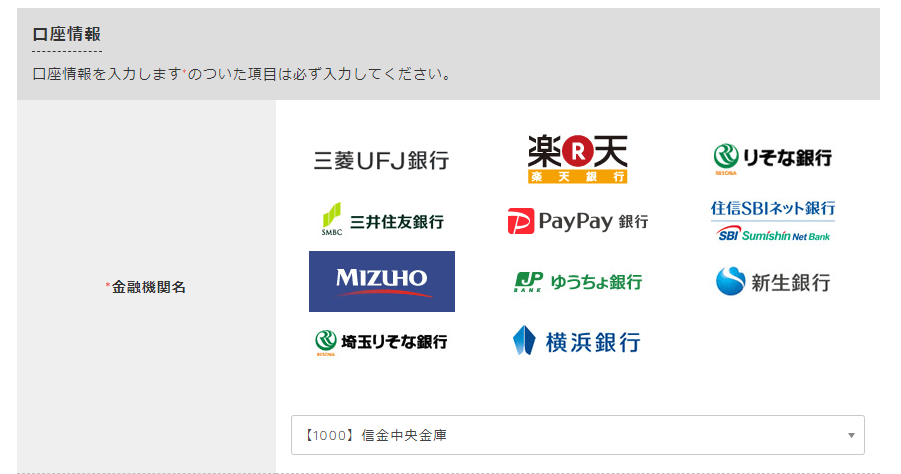
質問に回答します。
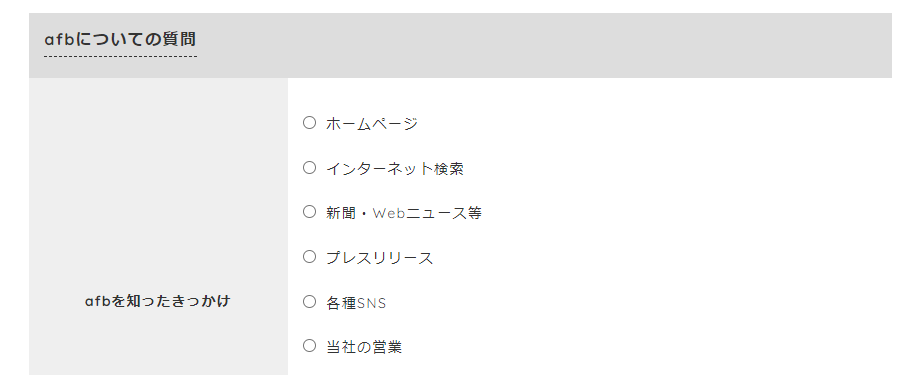
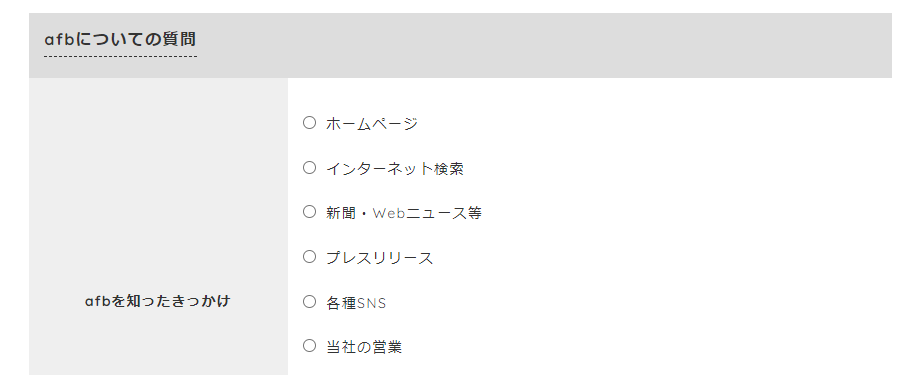
すべて入力が終わったら「確認する」をクリックします。


登録情報に問題がなければ「送信する」をクリックしてください。


しばらくすると登録したメールアドレスに承認メールが届きます。
これで登録完了です。
バリューコマースの登録方法
登録したメールアドレスに届いた「登録用URL」をクリックし、必要情報を入力します。
入力する情報は他のアフィリエイトサービスと同じです。
入力したら「次へ」をクリックしてください。
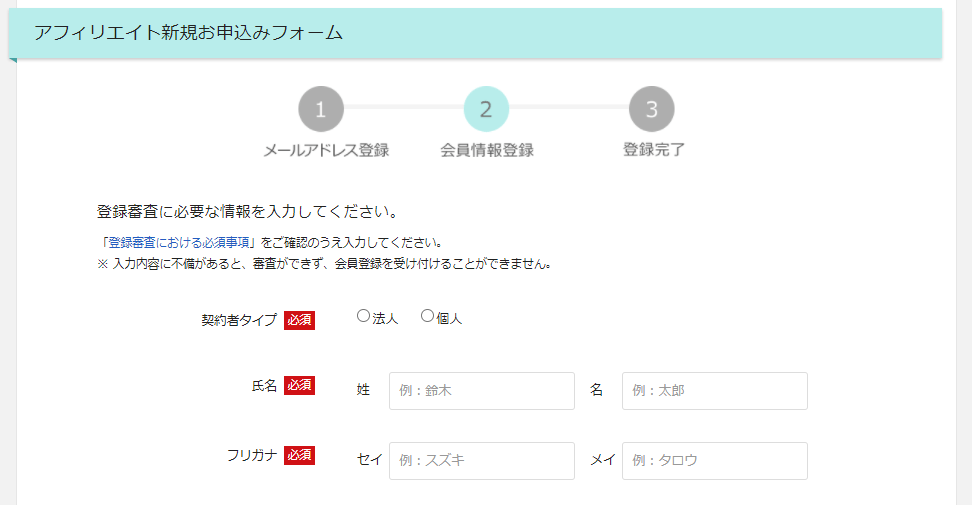
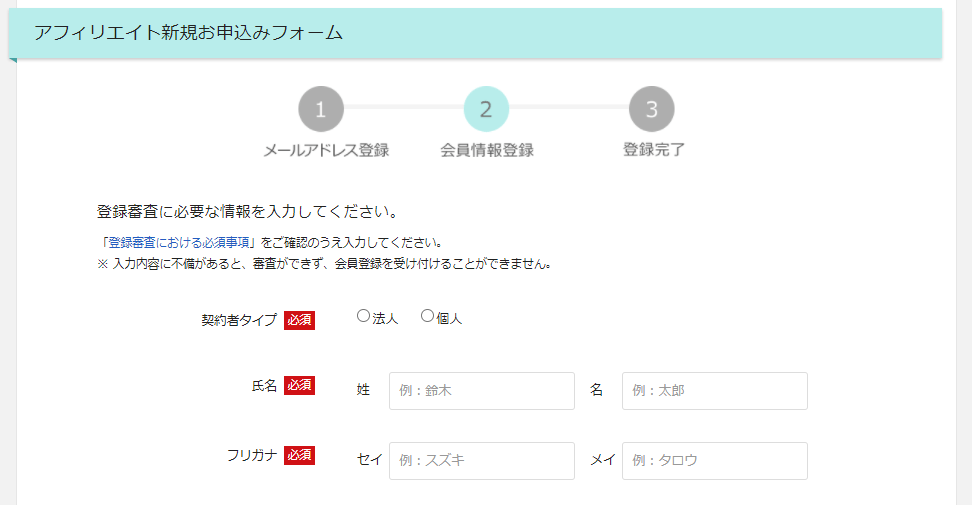
登録内容の確認画面が表示されるので、問題がなければ「送信」をクリックします。


登録したメールアドレスに仮パスワードが送られてくるので、それを使ってログインしてください。
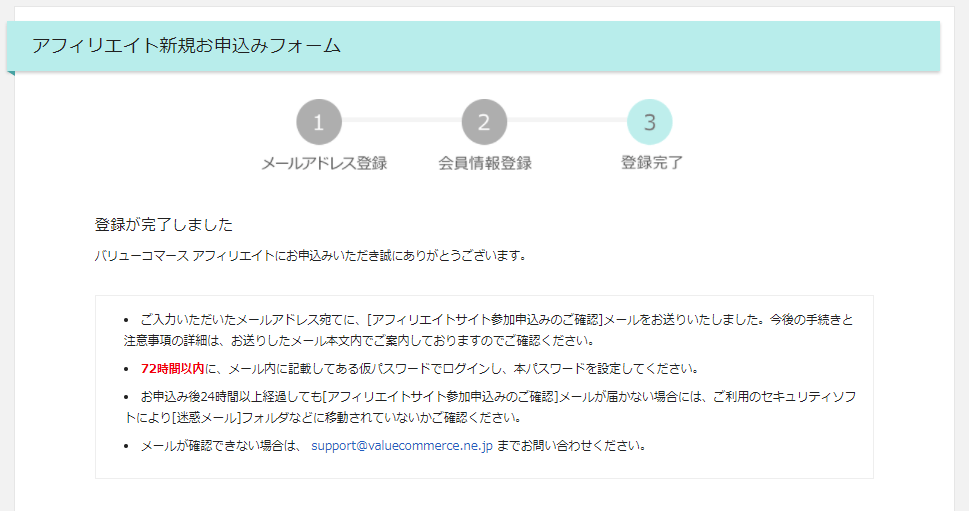
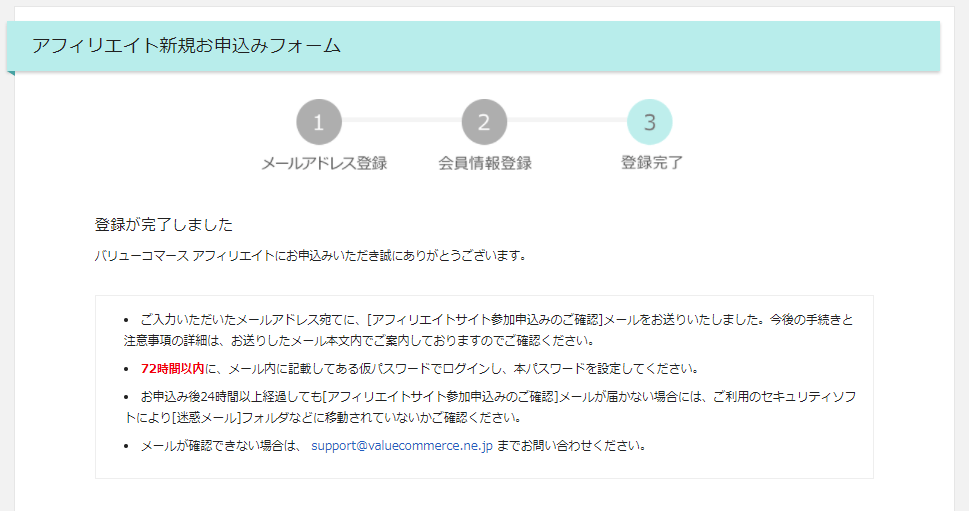
さっそくブログを始めて、新しい世界をみつけましょう
ブログの始め方について解説しました。
ブログ開設に必要なのは、
- サーバー
- ドメイン
- WordPress
今回紹介した「エックスサーバー」、「ConoHa」両方とも、簡単にWordPressブログを開設できます。
自分にあったサービスを選んでブログをはじめましょう。
ブログをやると今まで知らなかったことを知ることができます。
ブログは新しい知識を身につけられるのでとてもオススメです。